SlaBuntuVMware Slackware veya Ubuntu VMware Server'ı yüklemek için kullanışlı bir yükleme paketidir.
Proje otomatik VMware sitesinden paketleri yükler.
Slackware 11. üzerinde test edilmiştir (- deneyin Slackware 10.2 işe yaramayabilir)
Ubuntu Desktop Zarif Drake ve Ubuntu Desktop Edgy üzerinde test edilmiştir.
ÖNEMLİ: Bu süit vmware sunucu paketleri içermez,
Onlar resmi VMware sitesinden indirilir.
Ayrıca gerekir ürünü aktive etmek için bir sunucu anahtarı gerekir
VMware web sitesinden (ücretsiz) almak (http://www.vmware.com/server/)
MONTAJ (Slackware Linux):
a) 1- Slackware vmware çalıştırmak için mükemmel bir kurgusunda:
Yüklediğinizde Slackware 11 (OS için büyük bir partion bırakın sizin
sanal makineler).
Bir donanım raid denetleyicisi ile iyi sunucusunu kullanma:
Önerilen Partition Table (scsi diskler, ide hda varsa):
/ Dev / sda1 takas (megs? Gb? Sisteminize bağlıdır)
/ Dev / hda2 / 10Gb
/ Dev / hda3 / home 2Gb
/ Dev / sda4 / vm (160 Gb sanal makineler için dinlenme)
Normal bir X desteği ancak hiçbir KDE ile yüklemeniz yapmanız gerekir.
2- Dropline Gnome (http://www.droplinegnome.net)
Bu Slackware 11. Gnome değil üzerinde Gnome çalıştırmak önerilir
dağıtıma cdleri dahil, bu nedenle karşıdan yüklemeniz gerekir
Dropline Gnome.
3- Çekirdek 2.6.x (kernel kaynakları ile / usr / src / linux içine)
(Varsayılan Çekirdek 2.4.33.3 olsa mükemmel çalışır)
DİKKAT: için www.vmware.com bir göz atın
kernel 2.6 sürümlerinde desteklenir.
VEYA
- Eğer sorunlar varsa bina 2.6.x vmware çekirdek modülü, sadece kullanmak
Normal 2.4.33.3 kernel sizin slackware birlikte veya test26.s deneyin
ya huge26.s da slackware cdleri ile birlikte.
b) - Slackware vmware çalışan için temel kurgusunda:
1- Slackware 11
2- Kde (bazı kütüphaneler ile ilgili sorunlar olabilir değil test)
(Eğer Dropline Gnome indirin ve yükleyin istemiyorsanız)
3- Çekirdek 2.4.33 (çekirdek kaynakları ile / usr / src / linux içine)
Eğer linux kullanmalısınız yüzden (hayır raid denetleyicisi ile normal bir pc kullanma
raid yazılımı):
Önerilen Partition Table (scsi diskler, ide hda varsa):
/ Dev / md1 takas (megs? Gb? Sisteminize bağlıdır)
/ Dev / md2 / 10Gb
/ Dev / md3 / home 2Gb
/ Dev / md4 / vm (100 Gb? Sanal makineler için dinlenme)
-------------------------------------------------- -------------------------
Kullanmak istemiyorsanız Gnome veya Kde bu dosyanın sonuna gidin.
-------------------------------------------------- -------------------------
2) emin olduktan sonra çekirdek kaynakları da dahil olmak üzere her şeyi (var
iç / usr / src / linux) çalıştırabilirsiniz:
3) kök ./setup.sh olarak
4) sağlanan adımları uygulayın
(Siz)% 90 (soruların çoğuna ENTER vurabilir
Gerektiğinde 4) vmware ücretsiz anahtar sağlamak
(Http://www.vmware.com sitede sormak için)
6) X oturumu altında: Komut "vmware" çalıştırın ve VMware tadını çıkarın!
MONTAJ (Ubuntu Desktop, Alternatif DEĞİL Server):
1) düzenleme /etc/apt/sources.list ve deb ile başlayan uncomment tüm hatlar
2) Bir terminal (xterm açın) ve "sudo ./setup.sh" yazın
3) sağlanan adımları uygulayın
(Siz)% 90 (soruların çoğuna ENTER vurabilir
Gerektiğinde 4) vmware ücretsiz anahtar sağlamak
(Http://www.vmware.com sitede sormak için)
5) komutu "vmware" çalıştırın ve VMware tadını çıkarın!
UBUNTU SERVER ÜZERİNE MONTAJ
- Henüz denemedim değil, ama X11 ve gnome ilk download gerekir ve yükleyin
ve daha sonra yukarıda Ubuntu Desktop için verilen adımları uygulayın.
ÖNEMLİ BİLGİ:
- Vmware sunucu paketleri resmi vmware indirilen unutmayın
site ve VMware Şirketi olan özelliği: http://www.vmware.com/
- VMware kullanmak için size koşullarını kabul gerektiğini unutmayın
Yükleme işlemi sırasında görüntülenir VMware lisans.
- Eğer VMware sormalısınız VMware installa amacıyla unutmayın
Bir anahtar için adamlar. VMware yerinde bu yapın: http://www.vmware.com/
- Sanal makineler oluşturmak için, vmware konsolunu kullanmalısınız.
a) komutu "vmware" ve vmware konsolu çalıştırın başlar.
b) Sonra localhost bağlanın.
- Sonra cmd satırı kullanımı çalıştırmak için bir sanal makine yarattı:
bash # vmware-cmd vmname.vmx başlangıç
Yazar: Lorenzo Allori
################################################## ###
Eğer Gnome veya Kde yoksa şu gerekir:
################################################## ###
- Yüklü glibc ve glibcsolibs ile Slack. Emin olun
X11 bir pencere yöneticisi ile yüklü.
Gerekli paketler şunlardır:
glibc-2.3.6-i486-6.tgz
glibc-solibs-2.3.6-i486-6.tgz
kernel-source-2.4.33.3-noarch-1.tgz
x11-6.9.0-i486-11.tgz
x11-devel-6.9.0-i486-11.tgz
windowmaker-0.92.0-i486-1.tgz
Sen http://www.slackware.com üzerinde bu bulabilirsiniz.
Onları indirin ve bu sadece (root olarak) yazın yüklemek için:
# Installpkg pkgname
Eğer tüm paketleri yüklemeyi bitirdiğinizde çalıştırmak unutmayın gerekir:
# Ldconfig
- Bir pencere yöneticisi gerekiyorsa Windowmaker yükleyebilirsiniz:
# Installpkg windowmaker-0,92-i486.tgz
# Wmaker.inst
Yazılım detaylar:

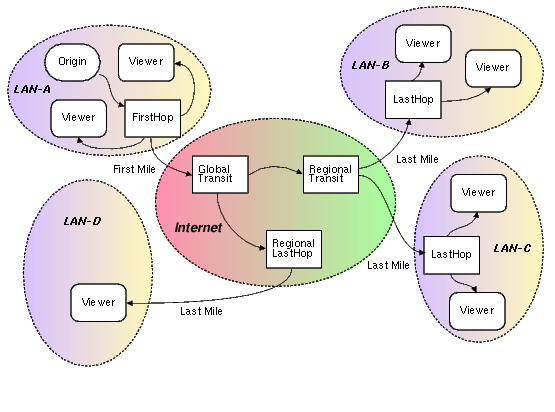
Yorum Bulunamadı